
Лаба 3
.pdfМинистерство науки и высшего образования Российской Федерации Федеральное государственное бюджетное образовательное учреждение высшего образования
Томский государственный университет систем управления и радиоэлектроники (ТУСУР)
Кафедра комплексной информационной безопасности электронно-
вычислительных систем (КИБЭВС)
ОФИСНЫЕ ПРИЛОЖЕНИЯ. РЕДАКТОР ПРЕЗИНТАЦИЙ, ИНТЕРНЕТ Отчет по лабораторной работе по дисциплине «Информатика»
Студент гр. 711-2
____________ Е. П. Толстолес
____________
Принял Младший научный сотрудник ИСИБ
____________ _____________ Д. С. Беляков
_____________
Томск 2021
2
1 Введение
Целью работы является получение навыков работы с Microsoft Power Point для дальнейшей работы в этой программе и оформлении презентаций.
В процессе работы будут рассмотрены главные функции редактора таблиц Microsoft Power Point и составлен отчёт по данной работе.
Атакже будут получены навыки работы с сетевыми средствами поиска
иобмена информацией, навыки работы с веббраузерами и электронной почтой, работа с интернетом и обеспечением безопасности.
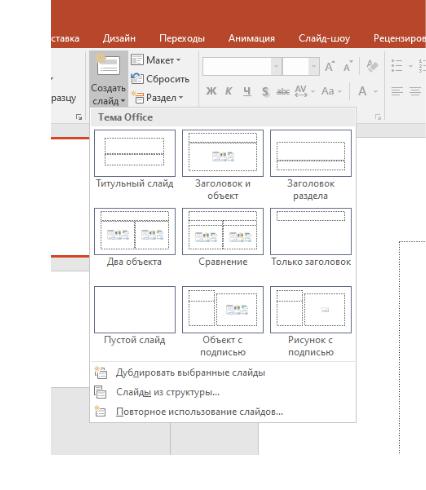
3
2 Ход работы
2.1 Первоначальная настройка Power point
Так как работа была выполнена в полной версии Microsoft Power Point,
изначально была доступна полная лента редактирования.
2.2 Макеты слайдов
Создание титульного слайда с макетом по умолчанию (рис. 2.1).
Рисунок 2.1 – Макеты по умолчанию
Редактирование титульного листа презентации (рис. 2.2).
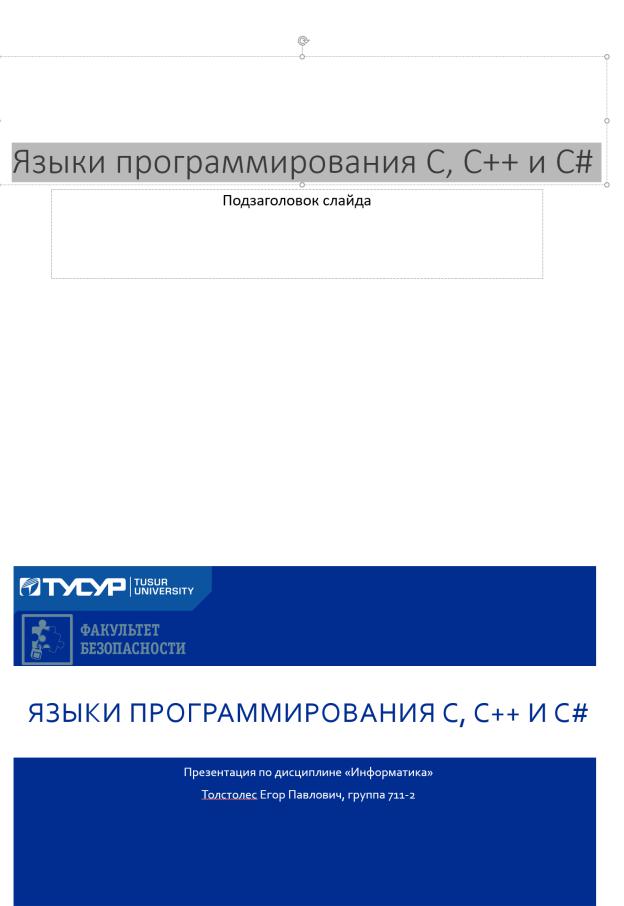
4
Рисунок 2.2 – Создание титульного листа
2.2 Дизайн презентации
Создание собственного дизайна для титульного листа презентации (рис.
2.3).
Рисунок 2.3 – Создание дизайна
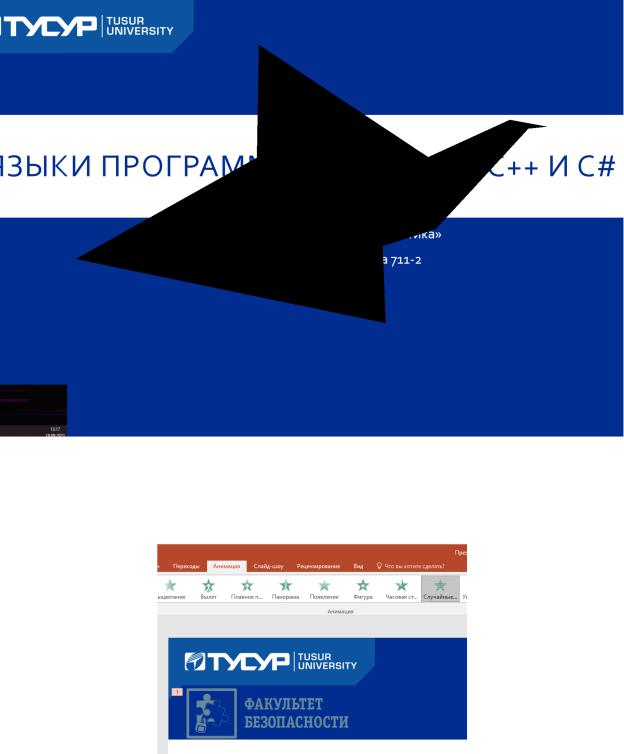
5
2.3 Смена слайдов и анимация
Создание переходов для слайдов (рис. 2.4).
Рисунок 2.4 – Создание перехода оригамми
Редактирование анимации для картинок на слайде (рис. 2.5).
Рисунок 2.5 – Редактирование анимации
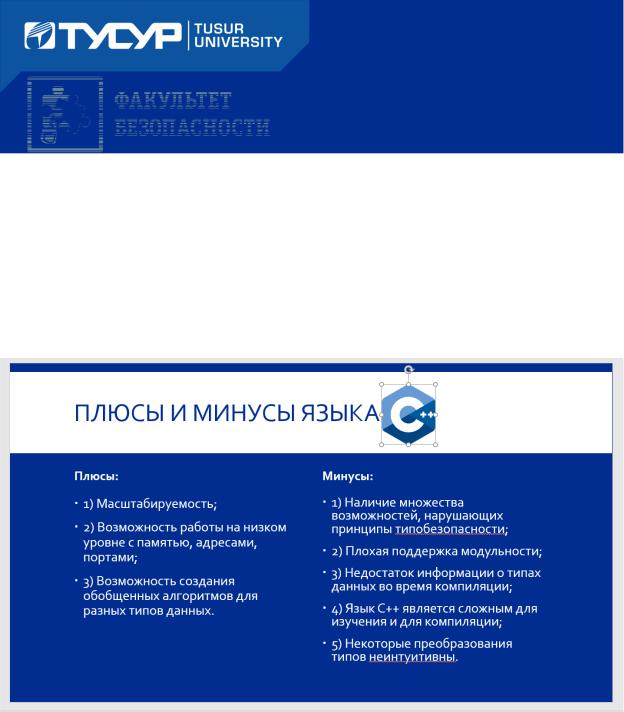
6
Воспроизведение анимации при показе слайдов (рис. 2.6).
Рисунок 2.6 – Показ анимации
2.4 Добавление объектов
Добавление объектов в презентацию через меню «Вставка» (рис. 2.7).
Рисунок 2.7 – Добавление объектов
Создание нумерации страниц и редактирование нижнего колонтитула
(рис. 2.8).
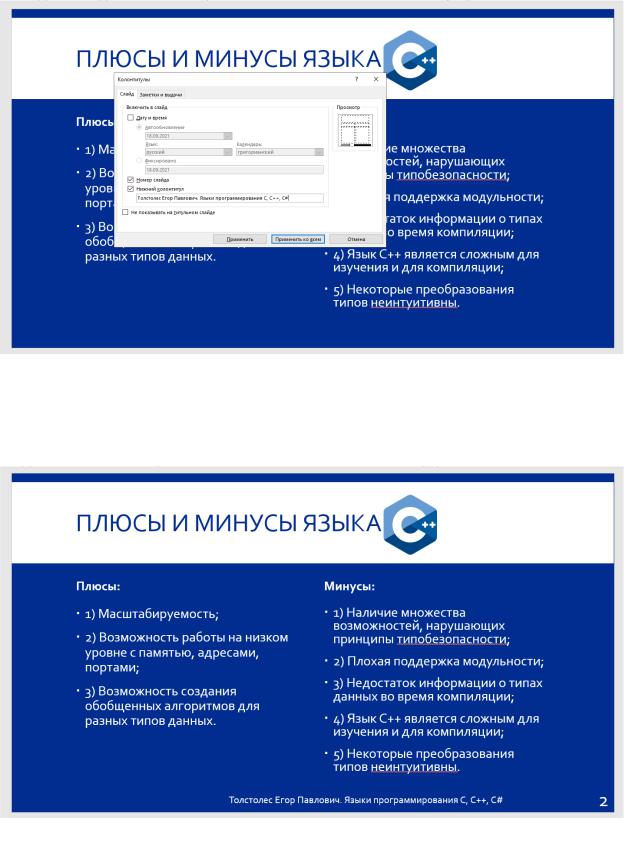
7
Рисунок 2.8 – Создание и редактирование нижнего колонтитула
Слайд с колонтитулами (рис. 2.9).
Рисунок 2.9 – Слайд с колонтитулами
Так как вся работа производилась не в Online версии, из-за этого невозможно поменять оформление вставленных объектов.
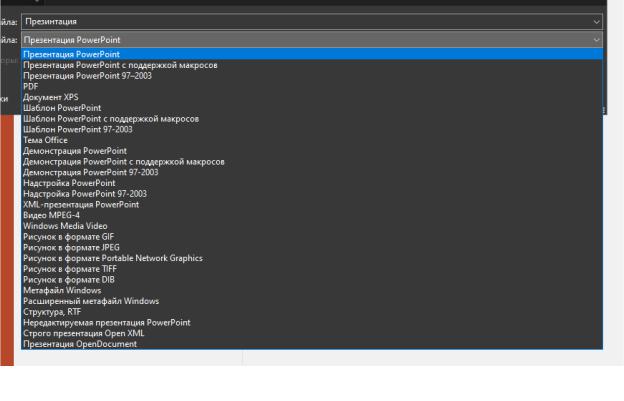
8
2.5 Сохранение презентации
Все возможные варианты сохранения презентации предоставлены на
рис. 2.10.
Рисунок 2.10 – Варианты сохранения презентации
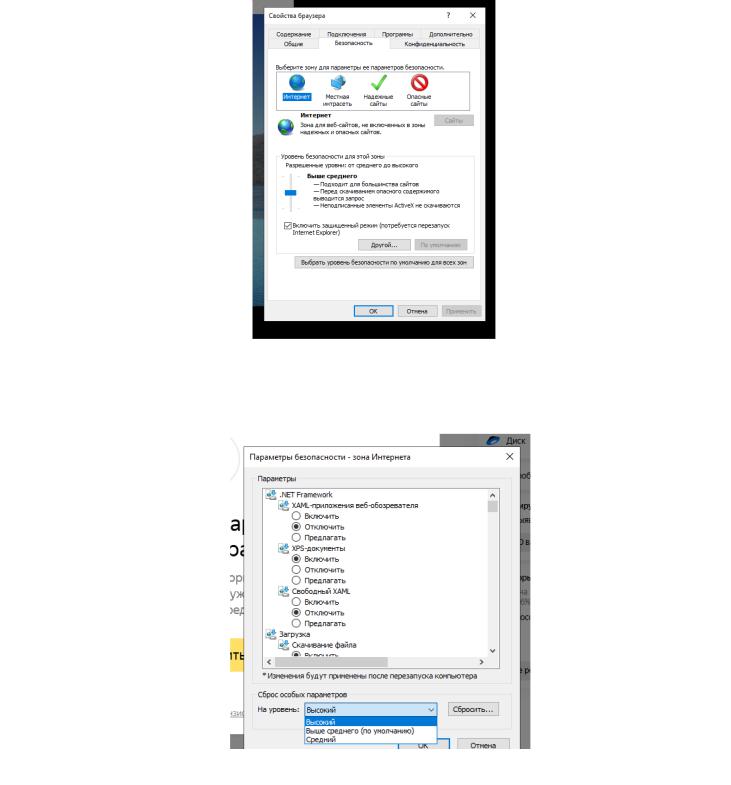
9
3 Веб-браузер Internet Explorer
3.1 Параметры зон безопасности
Свойства обозревателя браузера представлены на рис. 3.1.
Рисунок 3.1 – Свойства обозревателя
Настройка параметров безопасности для зоны интернет (рис. 3.2).
Рисунок 3.2 – Параметры безопасности для зоны интернет

10
3.1 Блокирование нежелательных окон
Настройка параметров блокировки всплывающих окон (рис. 3.3).
Рисунок 3.3 – Параметры блокирования всплывающих окон
Меню настроек конфиденциальности для отдельных веб сайтов (рис.
3.4).
Рисунок 3.4 – Конфиденциальность для отдельных узлов
